压缩文件怎么压缩到指定大小 如何将文件压缩到指定大小
在日常生活和工作中,我们经常需要将文件进行压缩,以便于传输、存储或发送,有时候我们需要将文件压缩到指定的大小,以满足特定的需求。如何能够有效地将文件压缩到指定大小呢?在本文中我们将探讨几种方法和技巧,帮助大家轻松实现这一目标。无论是处理个人文件还是工作文件,掌握这些技巧将为我们的工作和生活带来方便和效率。
操作方法:
1.首先,我们可以打开文件属性窗口,查看一下文件的大小。思考一下,我们大致想压缩成几个文件。
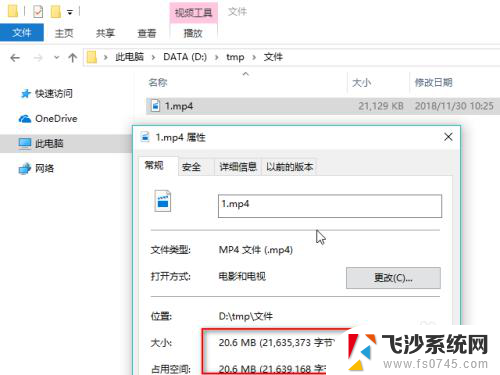
2.接着我们在文件名称上右键一下,选择压缩工具,点击“添加到压缩包”。或打开压缩工具,将文件拖动到工具上。
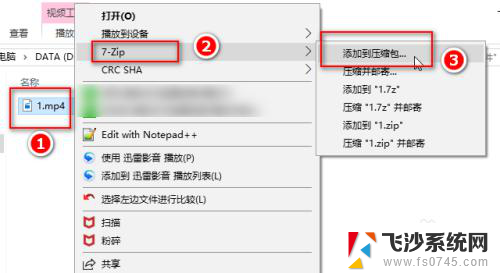
3.选择好压缩格式,接着在“分卷大小。字节”中输入压缩后的文件大小,例如“5000000”,然后点击“确定”就可以压缩了。
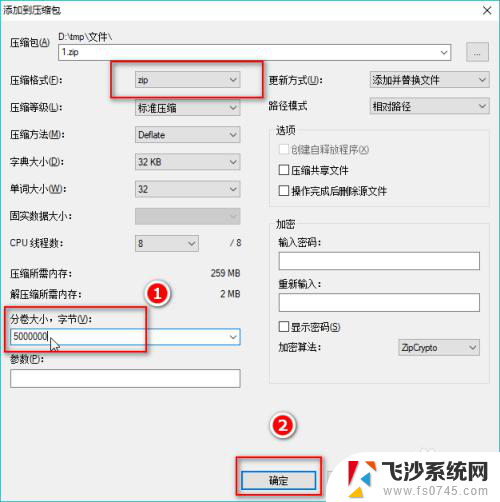
4.这样我们看到一个20M的文件就被压缩成了3个不到5M的文件。前两个文件都是5000000字节的,最后一个文件稍微小一点。
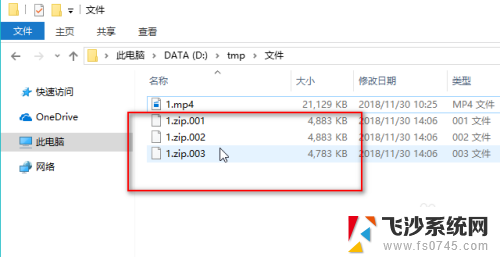
5.然后你就可以将这些压缩后的文件一个一个发送出去。别人收到后,只需要将所有的压缩包放到同一个文件夹下。解压第一个文件就可以将原始的大文件解压出来啦。
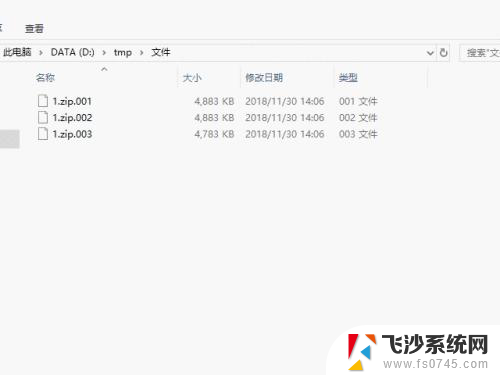
6.虽然上面的步骤都是基于7Z的,但其实其他的压缩软件也是可以压缩成指定大小的几个小文件的。操作步骤也类似。
拆分时,需要了解一下大文件的大小,以及你想压缩的小文件的大小。以下几个单位换算,就是你必须先了解一下的。
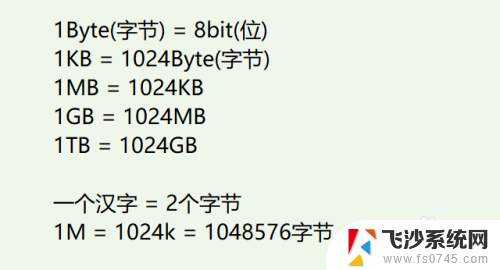
以上就是如何将压缩文件压缩至指定大小的全部内容,如果您遇到此类问题,不妨尝试根据本文介绍的方法来解决,希望对您有所帮助。
压缩文件怎么压缩到指定大小 如何将文件压缩到指定大小相关教程
-
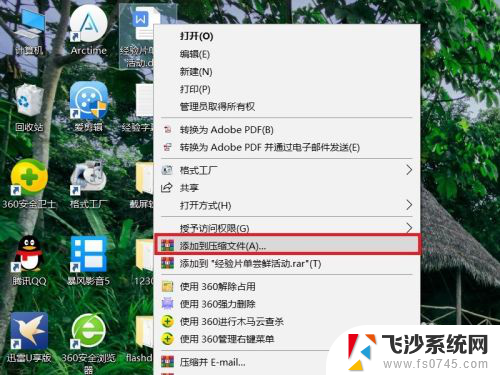 压缩文件如何压缩到最小 如何将文件压缩到最小
压缩文件如何压缩到最小 如何将文件压缩到最小2023-12-12
-
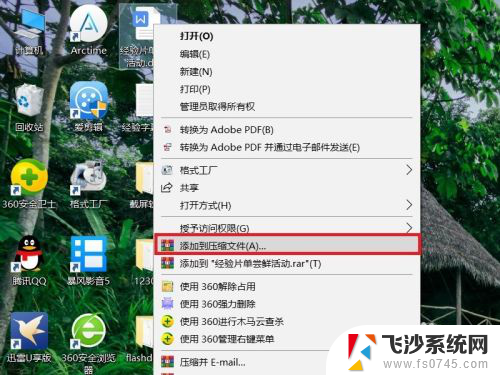 如何将一个文件压缩到最小 文件压缩到最小的技巧
如何将一个文件压缩到最小 文件压缩到最小的技巧2023-12-31
-
 wps如何压缩文件大小 wps如何压缩文件大小
wps如何压缩文件大小 wps如何压缩文件大小2024-03-18
-
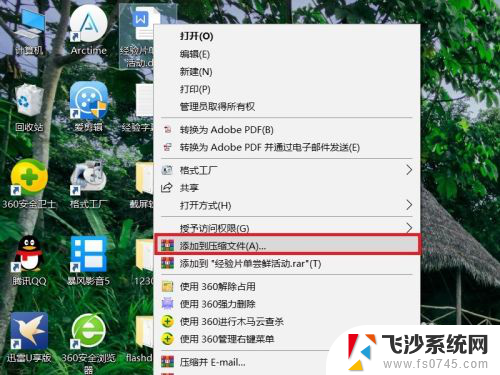 电脑压缩文件怎么压缩到最小 如何将文件压缩至最小
电脑压缩文件怎么压缩到最小 如何将文件压缩至最小2023-12-10
- winrar怎么压缩到最小 WinRAR如何压缩文件至最小
- 如何把压缩文件压缩的更小 压缩文件优化方法
- 怎样压缩文件夹成压缩包 如何将文件夹压缩成压缩包
- winrar怎么把文件压缩小 如何使用winrar压缩文件达到最小大小
- rar文件怎么压缩到最小 WinRAR如何使用压缩算法压缩文件最小
- wps如何吧照片压缩 wps如何快速压缩照片文件大小
- 免密连接wifi 没有WIFI密码连接方式
- 怎样让笔记本风扇声音变小 如何减少笔记本风扇的噪音
- word中的箭头符号怎么打 在Word中怎么输入箭头图标
- 文档开始栏隐藏了怎么恢复 word开始栏如何隐藏
- 笔记本电脑调节亮度不起作用了怎么回事? 笔记本电脑键盘亮度调节键失灵
- 笔记本关掉触摸板快捷键 笔记本触摸板关闭方法
电脑教程推荐
- 1 怎样让笔记本风扇声音变小 如何减少笔记本风扇的噪音
- 2 word中的箭头符号怎么打 在Word中怎么输入箭头图标
- 3 笔记本电脑调节亮度不起作用了怎么回事? 笔记本电脑键盘亮度调节键失灵
- 4 笔记本关掉触摸板快捷键 笔记本触摸板关闭方法
- 5 word文档选项打勾方框怎么添加 Word中怎样插入一个可勾选的方框
- 6 宽带已经连接上但是无法上网 电脑显示网络连接成功但无法上网怎么解决
- 7 iphone怎么用数据线传输文件到电脑 iPhone 数据线 如何传输文件
- 8 电脑蓝屏0*000000f4 电脑蓝屏代码0X000000f4解决方法
- 9 怎么显示回车符号 Word如何显示换行符
- 10 cad2020快捷工具栏怎么调出来 AutoCAD2020如何显示工具栏